विंडोज 8 में ऐप टाइल्स का कमाल था।वे नवीनतम समाचार या सूचनाओं के साथ लाइव और हमेशा अपडेट होते रहे। विंडोज 8 में आप आसानी से अधिक व्यवस्थित स्टार्ट स्क्रीन के लिए एक साथ कई टाइलों को समूहित कर सकते हैं। अच्छा समय। विंडोज 10 में स्टार्ट मेन्यू पर एक नया बदलाव है, लेकिन यह लाइव स्क्रीन की कई विशेषताओं को बरकरार रखता है जैसे कि लाइव टाइल्स को समूहीकृत करना और उसका आकार बदलना। विंडोज 10 के स्टार्ट मेनू में नया जोड़ यह है कि आप अपने ऐप समूहों को नाम दे सकते हैं। समूह शीर्षक बार, ऐप्स के संपूर्ण सेट को खींचने और पुनर्व्यवस्थित करने का एक शानदार तरीका है।
ऐप्स को रीयर करना काफी सरल है; क्लिक करें और खींचेंउनके आसपास उन्हें उनके वर्तमान समूह से दूर करने के लिए और उन्हें अपने स्वयं के समूह में सेट करने के लिए। एप्लिकेशन टाइल पर राइट-क्लिक करें और इसे छोटा या बड़ा करने के लिए आकार विकल्प पर जाएं।
ध्यान दें कि जब आप अपने माउस को ऊपर ले जाते हैंएक समूह के ठीक ऊपर विभाजन क्षेत्र, एक दीर्घवृत्त के साथ एक ब्लैक बॉक्स दिखाई देता है। इसे क्लिक करें और इसे संपादित किया जा सकता है। डिफ़ॉल्ट रूप से ऐप समूहों को कोई नाम नहीं दिया गया है और उन्हें इसके बजाय खाली रखा गया है। एक नाम लिखें और बॉक्स के बाहर क्लिक करें।

यदि आप समूह के नाम पट्टी का उपयोग करके इसे खींचते हैं, तो एप्लिकेशन समूह पुनरावृत्ति करना आसान है। सभी ऐप टाइल इसके साथ जाते हैं।
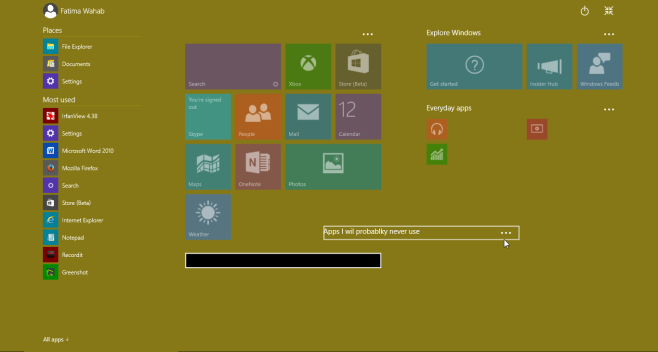
उम्मीद है कि वे नेत्रहीन रूप से अधिक आकर्षक बनाने के लिए समूह नाम पट्टी में एक पृष्ठभूमि रंग सुविधा जोड़ सकते हैं।













टिप्पणियाँ